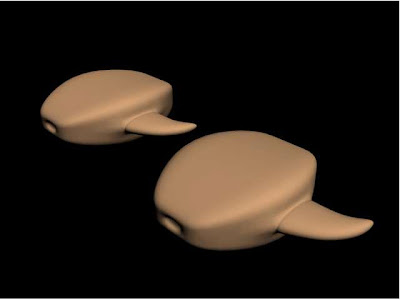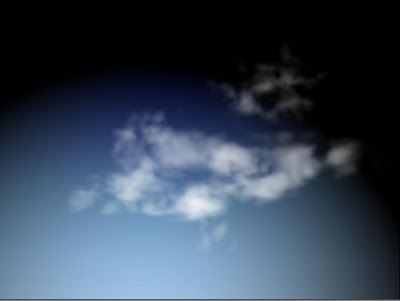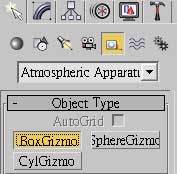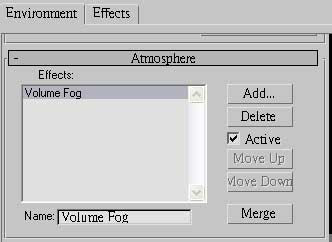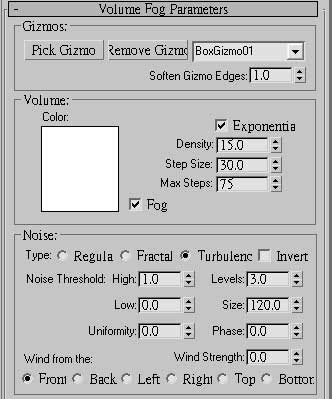用MultiRes(多重解析)修改器堆疊為3d物件瘦身,以增加製作效率。
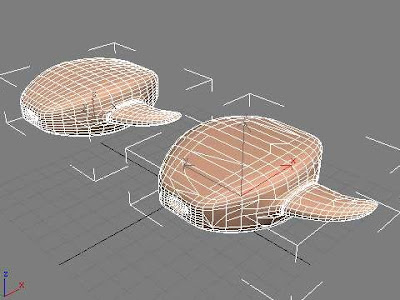
步驟
﹝加入Meshsmooth及MultiRes﹞
- 建立基本物件,轉換成Editabl Polygon。
- 加入MeshSmooth修改器堆疊,Iterations設為2,物件如上圖左。
- 點選上一步驟的物件,Shift+拖移。選Copy,複製一物件。位置同上圖右。
- 選取新複製好的物件,在Modify指令面板內加入MultiRes修改器堆疊。
- 打開MultiRes左側的+圖示,選Vertex,如下圖右。
- 鉤選Maintain Base,及Multiple Vextex。
- 選取不要瘦身的節點,如下圖紅色區。
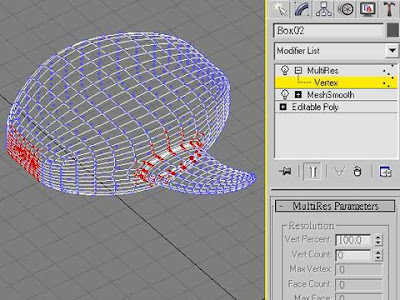 ﹝瘦身﹞
﹝瘦身﹞- 按下圖中之Generate鈕。
- 調低Vert Percent欄入的值。記得按Enter鍵。
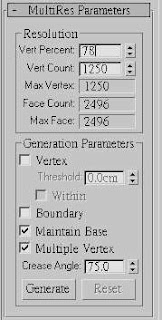 ﹝比較Render結果﹞
﹝比較Render結果﹞- 瘦身與未瘦身的節點數差異呈現,省了22%。但仍需觀看Rendering。
- 按QuickRender比較結果,不滿意,重複上一步驟2。